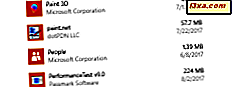En av de mindre kjente funksjonene i Windows 7 er nettverkskartet. Disse funksjonene gjør hva navnet tilsier: det viser deg et komplett kart over alle datamaskiner som er koblet til nettverket ditt på et bestemt tidspunkt. Det ble først introdusert i Windows Vista, og det ble holdt ganske mye uendret i Windows 7. I denne veiledningen vil jeg vise deg hvordan du viser et nettverkskart, forklar hvilken informasjon den viser, hvordan du bruker den og hva du skal gjøre i tilfelle problemer .
Slik viser du nettverkskartet
Først åpner du nettverks- og delingssenter. På toppen av vinduet ser du et grunnleggende nettverkskart, som viser om og hvordan datamaskinen din er koblet til Internett.
For å se hele nettverkskartet, klikk på 'Se hele kart' .

Nettverkskartet skal se litt ut som dette.

Hvis du er koblet til mer enn ett nettverk, kan du bytte mellom nettverkskart. Gå til 'Nettverkskart av' -delen, og klikk på rullegardinmenyen for å velge nettverket du ønsker.

Hvilken informasjon kan du få fra kartet?
Ved første visning viser nettverkskartet bare hvordan datamaskinene dine er sammenkoblet. Nettverkskartet kan imidlertid fortelle deg mye mer. Hvis du for eksempel holder musen over et datamaskinnavn, vil du se noen nyttige opplysninger: datamaskinnavn, IP-adresse og MAC-adresse.

Avhengig av hvordan linjene vises, kan du se hvilke datamaskiner som er koblet via kabel eller trådløst signal. Alle datamaskiner som er koblet via kabel har en linje for hver av sine tilkoblinger. De som er koblet via trådløs, har en avbrutt linje som viser deres tilkoblinger.

Avhengig av modellen på den bærbare datamaskinen og typen trådløst nettverkskort, kan Windows 7 også vise signalstyrken for hver av datamaskinene som er koblet til via trådløs.

Du kan også gjøre noen handlinger på datakartet:
- Klikk på en datamaskin - dette åpner et Windows Utforsker-vindu som viser deg alle delte filer, mapper og enheter på den datamaskinen.
- Klikk på ruterenikonet - det åpner administrasjonssiden til den aktuelle ruteren i et nytt nettleservindu.
- Klikk på Internett-ikonet - det åpner Internett-feilsøkingsveiviseren.
Hvorfor er det Datamaskiner som mangler fra nettverkskartet?
Noen av datamaskinene på nettverket ditt vises kanskje ikke i nettverkskartet, eller de kan vises i en egen seksjon, som den som er vist nedenfor.

Hvis det er tilfelle, betyr det at Windows 7-maskinen din ikke kan oppdage det riktig og plassere det på nettverkskartet. Dette kan oppstå av følgende grunner:
- Du er koblet til et offentlig nettverk - på offentlige nettverk er datafunn funnet ikke aktivert, slik at nettverkskartet ikke inneholder andre datamaskiner.
- Nettverksfunnet er slått av - for å lære hvordan du slår på det, følger du veiledningen om hvordan du tilpasser innstillingene for nettverksdeling.
- Datamaskinen kjører Windows XP - i dette tilfellet må du installere denne oppdateringen på Windows XP-datamaskinen og følge instruksjonene som er dokumentert av Microsoft.
- En brannmur blokkerer nettverksfunnet - du må sjekke brannmurinnstillingene på datamaskinen som ikke vises, og sørg for at det muliggjør nettverksoppdaging og deling.
- Datamaskinen kjører ikke-Microsoft-operativsystemer - hvis du har en Mac eller en datamaskin med et Linux-operativsystem, er det sjansen for at det nå vises på kartet.
Hva å gjøre i tilfelle feil
Det kan hende at datamaskinen viser en feilmelding om at kartleggingsprosessen ikke fungerte. Personlig har det aldri skjedd med meg, uansett hvor mye jeg prøvde. Men hvis det skjer med deg, kan du prøve følgende:
- Trykk F5 for å oppdatere nettverkskartet. Hvis feilen vedvarer, prøv forslagene nedenfor.
- Hvis du er koblet til et trådløst nettverk og signalet er dårlig, må du gå nærmere den trådløse ruteren som gir signalet.
- Ruteren kan være inkompatibel med protokollen som brukes av Windows 7 (Layer Topology Discovery - LLTD) for å vise kartet. Hvis det er tilfelle, er det eneste du kan gjøre, å bytte ruteren med en nyere modell.
Konklusjon
Selv om denne funksjonen ikke er kjent, kan det vise seg å være svært nyttig. Etter å ha spilt med det en stund, elsker jeg det veldig og bruker det overraskende ofte å få tilgang til datamaskinene på nettverket og sjekke hvilke datamaskiner som er slått på eller av.